

网上学习资料一大堆,但如果学到的知识不成体系,遇到问题时只是浅尝辄止,不再深入研究,那么很难做到真正的技术提升。
一个人可以走的很快,但一群人才能走的更远!不论你是正从事IT行业的老鸟或是对IT行业感兴趣的新人,都欢迎加入我们的的圈子(技术交流、学习资源、职场吐槽、大厂内推、面试辅导),让我们一起学习成长!
华为云云耀云服务器L实例评测|伪分布式环境下部署hadoop2.10.1
云耀云服务器L实例简介
云耀云服务器L实例是新一代的轻量应用云服务器,专门为中小企业和开发者打造,提供开箱即用的便利性。云耀云服务器L实例提供丰富且经过严格挑选的应用镜像,可以一键部署应用,极大地简化了客户在云端构建电商网站、Web应用、小程序、学习环境以及各类开发测试等任务的过程。
Docker简介
Docker是一种开源的容器化平台,它可以帮助开发者将应用程序及其依赖项打包成一个独立的容器,以实现快速、可靠和可移植的应用部署。Docker的核心概念是容器,它是一个轻量级的、可移植的、自包含的软件单元,包含了运行应用程序所需的所有组件,如代码、运行时环境、系统工具和系统库。
一、配置环境
购买云耀云服务器L实例
在云耀云服务器L实例详情页,点击购买。

- 检查配置,确认购买。

查看云耀云服务器L实例状态
查看购买的云耀云服务器L实例状态,处在正常运行中。

重置密码
重置密码,点击重置密码选项,需要进行身份验证,选择手机验证后,即可重置密码成功。

查看弹性公网IP地址
- 复制弹性公网IP地址,远程连接服务器时使用。

FinalShell连接服务器
在FinalShell工具中,填写服务器弹性公网IP地址、账号密码信息,ssh连接远程服务器。

二、docker安装
配置CentOS7阿里云yum源
cd /etc/yum.repos.d/
mv CentOS-Base.repo CentOS-Base.repo.bak
wget -O CentOs-Base.repo http://mirrors.aliyun.com/repo/Centos-7.repo
yum源更新
yum clean all
yum makecache
安装Docker所需依赖包
yum install -y yum-utils device-mapper-persistent-data lvm2
配置阿里云Docker yum源
yum-config-manager --add-repo http://mirrors.aliyun.com/docker-ce/linux/centos/docker-ce.repo
查看Docker版本
yum list docker-ce --showduplicates
安装Docker 18.03.0版本
yum install docker-ce-18.03.0.ce
启动Docker服务
systemctl enable docker
systemctl start docker
systemctl status docker
三、创建hadoop容器
宿主机环境准备
拉取镜像
docker pull centos:7
进入存放安装包目录
cd /mnt/docker_share
上传jdk和hadoop
- 前提:安装上传软件工具(yum install lrzsz)
rz jdk*.tar.gz;rz hadoop*.tar.gz
解压软件包
- 解压到opt目录,后续我们将映射该目录下的软件包到docker容器
tar -xvzf jdk-8u141-linux-x64.tar.gz -C /opt
tar -xvzf hadoop-2.7.0.tar.gz -C /opt
创建用于保存数据的文件夹
mkdir -p /data/dfs/nn
mkdir -p /data/dfs/dn

容器环境准备
启动hadoop容器
- 注意一定要添加 --privileged=true,否则无法使用系统服务
docker run \
--net docker-bd0 --ip 172.33.0.121 \
-p 50070:50070 -p 8088:8088 -p 19888:19888 \
-v /mnt/docker_share:/mnt/docker_share \
-v /etc/hosts:/etc/hosts \
-v /opt/hadoop-2.7.0:/opt/hadoop-2.7.0 \
-v /opt/jdk1.8.0_141:/opt/jdk1.8.0_141 \
-v /data/dfs:/data/dfs \
--privileged=true \
-d -it --name hadoop centos:7 \
/usr/sbin/init
注意:确保在主机上禁用SELinux
进入hadoop容器
docker exec -it hadoop bash

安装vim
- 为了后续方便编辑配置文件,安装一个vim
yum install -y vim
安装ssh
- 因为启动Hadoop集群需要进行免密登录,Centos7容器需要安装ssh
yum install -y openssl openssh-server
yum install -y openssh-client*
- 修改ssh配置文件
vim /etc/ssh/sshd_config
# 在文件最后添加
PermitRootLogin yes
RSAAuthentication yes
PubkeyAuthentication yes
- 启动ssh服务
systemctl start sshd.service
# 设置开机自动启动ssh服务
systemctl enable sshd.service
# 查看服务状态
systemctl status sshd.service
配置免密登录
生成秘钥
ssh-keygen
设置密码
- 设置root用户的密码为123456
passwd
拷贝公钥
ssh-copy-id hadoop.bigdata.cn
测试免密登录
ssh hadoop.bigdata.cn
配置JDK
vim /etc/profile
# 配置jdk的环境变量
export JAVA\_HOME=/opt/jdk1.8.0_141
export CLASSPATH=${JAVA\_HOME}/lib
export PATH=${JAVA\_HOME}/bin:$PATH
# 让上一步配置生效
source /etc/profile

配置Hadoop
- core-site.xml
<property>
<name>fs.defaultFS</name>
<value>hdfs://hadoop.bigdata.cn:9000</value>
</property>
<property>
<name>hadoop.proxyuser.root.hosts</name>
<value>*</value>
</property>
<property>
<name>hadoop.proxyuser.root.groups</name>
<value>*</value>
</property>
<property>
<name>hadoop.http.staticuser.user</name>
<value>root</value>
</property>
- hdfs-site.xml
<property>
<name>dfs.namenode.http-address</name>
<value>hadoop.bigdata.cn:50070</value>
</property>
<property>
<name>dfs.namenode.secondary.http-address</name>
<value>hadoop.bigdata.cn:50090</value>
</property>
<property>
<name>dfs.replication</name>
<value>1</value>
</property>
<property>
<name>dfs.namenode.name.dir</name>
<value>file:///data/dfs/nn</value>
</property>
<property>
<name>dfs.datanode.data.dir</name>
<value>file:///data/dfs/dn</value>
</property>
<property>
<name>dfs.permissions</name>
<value>false</value>
</property>
- yarn-site.xml
<property>
<name>yarn.resourcemanager.hostname</name>
<value>hadoop-yarn</value>
</property>
<property>
<name>yarn.nodemanager.aux-services</name>
<value>mapreduce_shuffle</value>
</property>
<property>
<name>yarn.resourcemanager.hostname</name>
<value>hadoop.bigdata.cn</value>
</property>
<property>
<name>yarn.log-aggregation-enable</name>
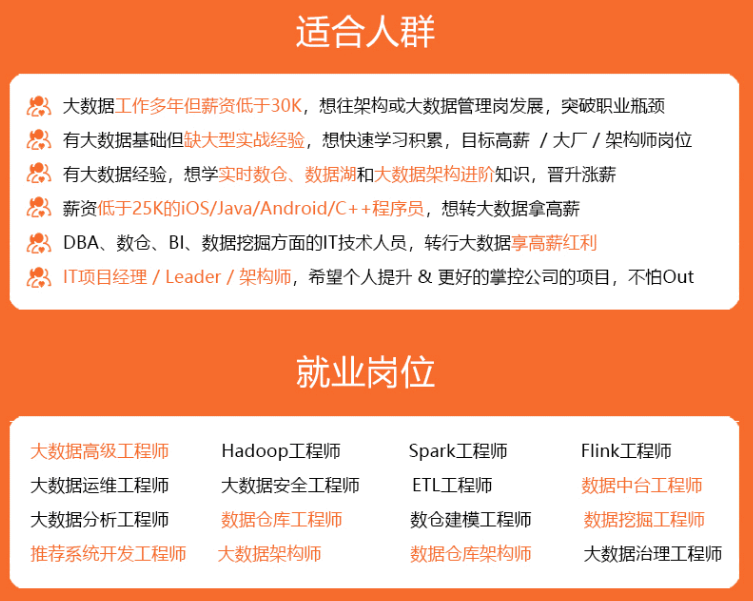
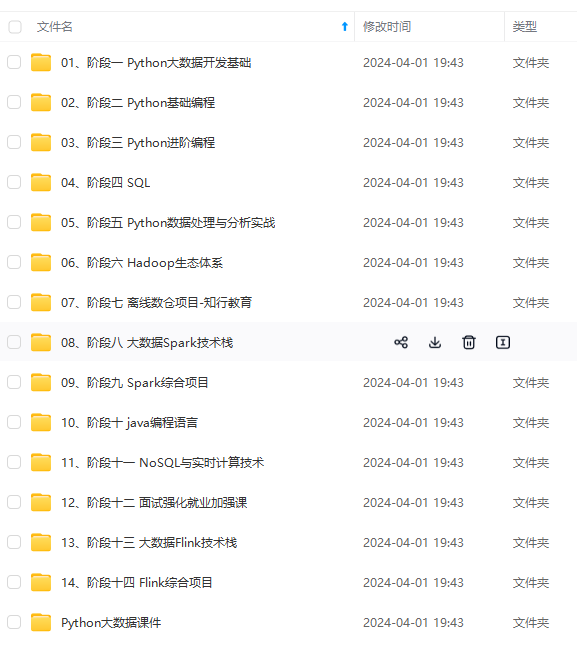
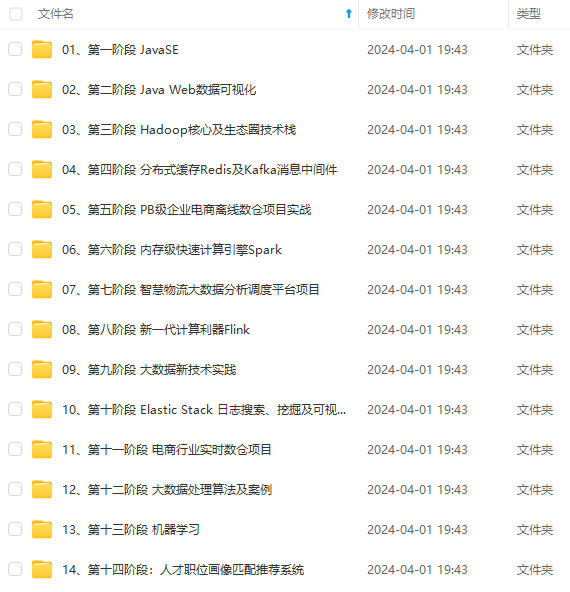
**既有适合小白学习的零基础资料,也有适合3年以上经验的小伙伴深入学习提升的进阶课程,涵盖了95%以上大数据知识点,真正体系化!**
**由于文件比较多,这里只是将部分目录截图出来,全套包含大厂面经、学习笔记、源码讲义、实战项目、大纲路线、讲解视频,并且后续会持续更新**
**[需要这份系统化资料的朋友,可以戳这里获取](https://bbs.csdn.net/topics/618545628)**
oop.bigdata.cn</value>
</property>
<property>
<name>yarn.log-aggregation-enable</name>
[外链图片转存中...(img-Yyz0wEBA-1715056879627)]
[外链图片转存中...(img-TVao6LrB-1715056879628)]
[外链图片转存中...(img-G0H8nEVi-1715056879628)]
**既有适合小白学习的零基础资料,也有适合3年以上经验的小伙伴深入学习提升的进阶课程,涵盖了95%以上大数据知识点,真正体系化!**
**由于文件比较多,这里只是将部分目录截图出来,全套包含大厂面经、学习笔记、源码讲义、实战项目、大纲路线、讲解视频,并且后续会持续更新**
**[需要这份系统化资料的朋友,可以戳这里获取](https://bbs.csdn.net/topics/618545628)**






















 4万+
4万+

 被折叠的 条评论
为什么被折叠?
被折叠的 条评论
为什么被折叠?








